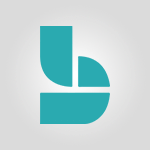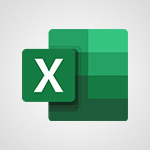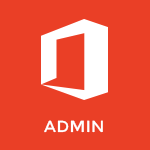Power BI - Configurer les droits d'accès pour mon espace de travail Tutoriels
Apprenez à configurer les droits d'accès pour votre espace de travail professionnel dans la suite Microsoft 365 avec Power BI. Définissez des rôles et accords appropriés en fonction des tâches à effectuer. Utilisez ce guide SEO pour apprendre à gérer les droits d'accès pour votre espace de travail.
- 3:01
- 2765 vues
-
Power BI - Fonctionnalités de modification d'un rapport
- 2:00
- Vu 2659 fois
-
Power BI - Fonctionnalités d'analyse d'un rapport
- 4:20
- Vu 2633 fois
-
Power BI - Télécharger une application
- 2:05
- Vu 2298 fois
-
Power BI - Créer un flux de données et Power Query online
- 7:03
- Vu 3160 fois
-
Power BI - Créer un nouveau rapport en ligne via un data set déjà disponible
- 2:55
- Vu 2748 fois
-
Power BI - Créer des objectifs
- 5:01
- Vu 2687 fois
-
Power BI - Fonctionnalités de partage d'un rapport
- 1:55
- Vu 2908 fois
-
Power BI - Fonctionnalités d'export d'un rapport
- 3:11
- Vu 2341 fois
-
Pourquoi les outils de BI sont-ils nécessaires ?
- 7:56
- Vu 7611 fois
-
Personnaliser vos éléments visuels
- 3:52
- Vu 7075 fois
-
Changer l'ordre des colonnes
- 10:08
- Vu 7072 fois
-
Qu'est ce qu'un outil de BI ?
- 4:38
- Vu 6892 fois
-
Présentation générale
- 3:10
- Vu 6882 fois
-
Présentation de Power Bi
- 1:43
- Vu 6654 fois
-
Préparer, nettoyer et transformer vos données
- 5:52
- Vu 6319 fois
-
Créer des segments
- 3:38
- Vu 6301 fois
-
Récupérer vos données depuis différentes sources
- 4:14
- Vu 6130 fois
-
Créer un titre dynamique avec la fonction Selected Value
- 3:59
- Vu 6081 fois
-
Créer vos jeux de données
- 2:59
- Vu 5928 fois
-
Extraire des valeurs d'une colonne
- 6:43
- Vu 5693 fois
-
Connexion à Power BI services
- 0:49
- Vu 5644 fois
-
Gérer la relation entre les tables
- 2:16
- Vu 5499 fois
-
Présentation des blocs de construction dans Power BI
- 3:45
- Vu 5148 fois
-
Remplacer des valeurs dans les colonnes
- 4:31
- Vu 5024 fois
-
Présentation de l'éditeur de requête
- 3:11
- Vu 4885 fois
-
Quels sont les principaux acteurs de ce secteur ?
- 3:51
- Vu 4868 fois
-
La mise en forme conditionnelle
- 3:53
- Vu 4782 fois
-
Télécharger des visuels personnalisés
- 4:17
- Vu 4715 fois
-
Changer le tri d'un tableau
- 1:59
- Vu 4650 fois
-
Dupliquer ou faire référence à une requête
- 2:56
- Vu 4559 fois
-
Manipuler les vignettes dans un tableau de bord
- 3:52
- Vu 4539 fois
-
Qu’est-ce qu’une mesure ?
- 2:46
- Vu 4529 fois
-
Personnaliser ses info bulles
- 6:06
- Vu 4306 fois
-
Faire un arrondi
- 1:59
- Vu 4253 fois
-
Créer un tableau en DAX
- 4:13
- Vu 4165 fois
-
Ajouter des filtres dans son rapport
- 11:43
- Vu 4126 fois
-
Pivoter et dépivoter des colonnes
- 8:48
- Vu 4126 fois
-
Les histogrammes et les pie charts
- 21:39
- Vu 4016 fois
-
Colonne d'index
- 2:13
- Vu 4008 fois
-
Changer le type d'une colonne
- 12:58
- Vu 3991 fois
-
Créer une alerte sur une vignette
- 1:36
- Vu 3987 fois
-
Les graphiques de type KPI
- 18:27
- Vu 3970 fois
-
Extraction des informations d'une date
- 4:08
- Vu 3951 fois
-
Créer un rapport
- 3:54
- Vu 3776 fois
-
Les fonctions horaires (Datediff)
- 4:15
- Vu 3744 fois
-
Les tableaux et les matrices
- 16:11
- Vu 3740 fois
-
Introduction au DAX
- 4:05
- Vu 3733 fois
-
Mise en forme d'un rapport
- 7:58
- Vu 3725 fois
-
Publier votre rapport et passer sur le service Power BI
- 3:37
- Vu 3698 fois
-
Partager et publier votre tableau de bord
- 4:29
- Vu 3669 fois
-
Préparer sa zone de travail
- 2:20
- Vu 3665 fois
-
Créer notre première mesure DAX
- 6:12
- Vu 3663 fois
-
Premier contact avec la zone rapport
- 8:41
- Vu 3653 fois
-
Les fonctions logiques
- 15:22
- Vu 3644 fois
-
Créer une mesure rapide
- 1:59
- Vu 3618 fois
-
Duplication de la colonne
- 0:37
- Vu 3611 fois
-
Relation plusieurs à plusieurs
- 6:32
- Vu 3603 fois
-
Créer et configurer un tableau de bord
- 3:20
- Vu 3592 fois
-
Introduction à la notion de data model
- 9:03
- Vu 3579 fois
-
Introduction à la statistique
- 6:24
- Vu 3567 fois
-
Personnaliser son thème
- 3:36
- Vu 3555 fois
-
Les fonctions de filtres
- 14:49
- Vu 3539 fois
-
Paramètres d'affichage
- 7:19
- Vu 3535 fois
-
Ranger ses données dans des dossiers
- 1:30
- Vu 3488 fois
-
Consulter et utiliser un tableau de bord
- 4:14
- Vu 3477 fois
-
Créer une colonne en DAX
- 4:14
- Vu 3473 fois
-
Se connecter à une API
- 13:47
- Vu 3467 fois
-
Détecter automatiquement les types de colonnes
- 1:41
- Vu 3465 fois
-
Créer une relation
- 1:50
- Vu 3451 fois
-
Créer une colonne personnalisée
- 6:31
- Vu 3424 fois
-
Transposer le tableau
- 3:05
- Vu 3419 fois
-
Relation un à plusieurs
- 3:45
- Vu 3417 fois
-
Les fonctions mathématiques
- 9:55
- Vu 3406 fois
-
Introduction à Power BI services
- 2:36
- Vu 3392 fois
-
Bloquer l'actualisation d'une requête
- 1:20
- Vu 3382 fois
-
Réaliser votre premier projet Power BI
- 7:12
- Vu 3370 fois
-
Fractionner une colonne
- 10:10
- Vu 3368 fois
-
Les courbes et les aires
- 20:43
- Vu 3368 fois
-
Les fonctions horaires (calendar et date)
- 1:58
- Vu 3363 fois
-
Bien choisir ses graphiques
- 5:57
- Vu 3352 fois
-
Renommer une colonne
- 3:22
- Vu 3344 fois
-
Les nuages de points
- 11:56
- Vu 3332 fois
-
Fusionner des requêtes - théorie
- 7:46
- Vu 3323 fois
-
Remplacer des erreurs
- 4:58
- Vu 3322 fois
-
Relation plusieurs à un
- 5:34
- Vu 3309 fois
-
Rassembler les fichiers similaires depuis un dossier
- 7:17
- Vu 3307 fois
-
Colonne conditionnelle
- 3:04
- Vu 3307 fois
-
Relation 1 à 1
- 2:02
- Vu 3307 fois
-
Les fonctions horaires (Day)
- 2:51
- Vu 3306 fois
-
Appliquer des calculs statistiques
- 1:52
- Vu 3296 fois
-
Utiliser le mode Explorer
- 3:48
- Vu 3281 fois
-
Introduction
- 6:26
- Vu 3277 fois
-
Regrouper par en théorie
- 2:29
- Vu 3277 fois
-
Appliquer une fonction sur une colonne
- 2:11
- Vu 3266 fois
-
Supprimer les colonnes non nécessaires
- 15:03
- Vu 3265 fois
-
Introduction à la data visualisation
- 18:48
- Vu 3259 fois
-
Explorer un visuel
- 2:57
- Vu 3252 fois
-
Analyse du XML ou JSON contenu dans une colonne
- 5:53
- Vu 3236 fois
-
Onglet d'aide
- 2:07
- Vu 3218 fois
-
Changer le format d'une valeur textuelle
- 5:59
- Vu 3204 fois
-
Ajouter une colonne à partir d'exemples
- 4:37
- Vu 3192 fois
-
Extraire le signe d'une valeur
- 2:12
- Vu 3180 fois
-
Importer les fichiers Power BI du cours
- 1:38
- Vu 3178 fois
-
Créer un flux de données et Power Query online
- 7:03
- Vu 3160 fois
-
Les fonctions de texte
- 10:49
- Vu 3154 fois
-
Vérifier les paramètres régionaux de Power BI
- 1:51
- Vu 3148 fois
-
Fusionner des requêtes - la pratique
- 6:01
- Vu 3145 fois
-
Publier un rapport
- 4:34
- Vu 3129 fois
-
Tour d'horizon de l'espace
- 3:23
- Vu 3127 fois
-
Personnaliser votre rapport
- 3:53
- Vu 3121 fois
-
Faisons le tour de Power Query
- 6:28
- Vu 3119 fois
-
Power BI et ses principaux composants
- 5:09
- Vu 3117 fois
-
La fonction Calculate
- 2:35
- Vu 3110 fois
-
Extraire les tableaux d'une page web
- 4:04
- Vu 3107 fois
-
Mes cas d'usage personnels
- 3:41
- Vu 3106 fois
-
Utiliser le filtrage de sécurité bidirectionnel
- 3:06
- Vu 3101 fois
-
Créer une nouvelle source de données
- 7:42
- Vu 3096 fois
-
Fusionner des colonnes
- 3:39
- Vu 3096 fois
-
Concaténer des requêtes
- 5:24
- Vu 3092 fois
-
Optimiser son rapport pour les mobiles
- 1:45
- Vu 3075 fois
-
Modèle en étoiles dans la pratique
- 5:16
- Vu 3032 fois
-
L'onglet « Données/Explorer »
- 3:12
- Vu 3013 fois
-
Créer une mesure rapide
- 4:31
- Vu 3009 fois
-
Gérer les interactions
- 2:48
- Vu 3004 fois
-
Les fonctions d'informations
- 18:12
- Vu 2977 fois
-
Ranger ses mesures dans des dossiers
- 2:17
- Vu 2972 fois
-
Enoncé atelier
- 6:29
- Vu 2964 fois
-
Les filtres directionnels
- 4:02
- Vu 2952 fois
-
Créer des signets
- 2:19
- Vu 2951 fois
-
Diagnostiquer la performance de son rapport
- 1:59
- Vu 2950 fois
-
Le tree map
- 3:27
- Vu 2945 fois
-
Créer une alerte
- 1:41
- Vu 2933 fois
-
Fonctionnalités de partage d'un rapport
- 1:55
- Vu 2908 fois
-
L'arborescence de décomposition
- 3:44
- Vu 2889 fois
-
Les doubles graphiques
- 3:34
- Vu 2875 fois
-
Les géolocalisations
- 15:11
- Vu 2874 fois
-
Compter le nombre de lignes
- 0:43
- Vu 2816 fois
-
Les opérateurs numériques
- 3:05
- Vu 2793 fois
-
Présentation de Power BI Mobile
- 2:45
- Vu 2780 fois
-
Copier une requête depuis son code source
- 2:27
- Vu 2769 fois
-
Installation de Power BI
- 0:08
- Vu 2758 fois
-
Créer un nouveau rapport en ligne via un data set déjà disponible
- 2:55
- Vu 2748 fois
-
Installer un Gateway pour les ressources locales
- 11:06
- Vu 2737 fois
-
Théorie sur le modèle en étoiles
- 3:33
- Vu 2733 fois
-
La notion de dépendance
- 2:01
- Vu 2727 fois
-
Les bases de la construction d’une requête
- 6:29
- Vu 2713 fois
-
Regrouper par dans la pratique
- 5:10
- Vu 2706 fois
-
Les variables
- 17:24
- Vu 2704 fois
-
Faire une requête Python
- 9:37
- Vu 2691 fois
-
Se connecter à SharePoint
- 2:17
- Vu 2687 fois
-
Intégrer des graphiques Python
- 11:41
- Vu 2687 fois
-
Créer des objectifs
- 5:01
- Vu 2687 fois
-
Les fonctions statistiques
- 11:06
- Vu 2679 fois
-
Désactiver une relation
- 1:00
- Vu 2669 fois
-
Fonctionnalités de modification d'un rapport
- 2:00
- Vu 2659 fois
-
Récupérer des data flow d'autres projets
- 2:03
- Vu 2652 fois
-
Fonctionnalités d'analyse d'un rapport
- 4:20
- Vu 2633 fois
-
Astuces pour mieux écrire son code DAX
- 7:14
- Vu 2603 fois
-
Les fonctions horaires (edate)
- 1:16
- Vu 2598 fois
-
Inverser les lignes
- 1:45
- Vu 2593 fois
-
Créer vos propres fonctions
- 13:49
- Vu 2585 fois
-
Extraire les données d'une plateforme cloud (Big Query)
- 8:08
- Vu 2565 fois
-
Créer des paramètres
- 4:34
- Vu 2558 fois
-
Les fonctions de manipulations de tables
- 11:00
- Vu 2536 fois
-
Corrections atelier
- 1:07
- Vu 2530 fois
-
Les fonctions Power Query
- 5:46
- Vu 2529 fois
-
Les conditions
- 3:46
- Vu 2521 fois
-
Les influenceurs clés
- 6:14
- Vu 2519 fois
-
Enoncé atelier
- 2:30
- Vu 2511 fois
-
Modifier un tableau avec Python
- 4:10
- Vu 2508 fois
-
Créer un tableau depuis zéro en M
- 3:58
- Vu 2494 fois
-
Créer et utiliser une fonction personnalisée pour créer une colonne
- 5:26
- Vu 2461 fois
-
Les fonctions de relation
- 3:50
- Vu 2448 fois
-
Power BI mobile
- 1:04
- Vu 2432 fois
-
Pourquoi apprendre à coder en M
- 3:23
- Vu 2412 fois
-
Les fonctions horaires (weeknum)
- 1:26
- Vu 2409 fois
-
Les fonctions horaires (weekday)
- 1:30
- Vu 2399 fois
-
Conservation et suppression de lignes
- 3:21
- Vu 2394 fois
-
Les fonctions horaires (now)
- 1:56
- Vu 2371 fois
-
Les doubles opérateurs logiques
- 4:06
- Vu 2368 fois
-
Créer un tableau de bord
- 5:58
- Vu 2363 fois
-
Gérer les relations
- 1:02
- Vu 2353 fois
-
Les fonctions horaires (month)
- 0:47
- Vu 2349 fois
-
Fonctionnalités d'export d'un rapport
- 3:11
- Vu 2341 fois
-
Extraction des informations d'une heure
- 1:05
- Vu 2337 fois
-
Apprendre à lire du code M
- 2:09
- Vu 2327 fois
-
Télécharger une application
- 2:05
- Vu 2298 fois
-
Les fonctions horaires (year)
- 0:46
- Vu 2295 fois
-
Remplir les lignes vides avec des valeurs adjacentes
- 4:29
- Vu 2279 fois
-
Les opérateurs logiques
- 6:00
- Vu 2226 fois
-
Enoncé atelier
- 5:44
- Vu 2051 fois
-
Corrections atelier
- 8:51
- Vu 2046 fois
-
Intégrité référentielle supposée
- 1:40
- Vu 1995 fois
-
Corrections atelier
- 1:55
- Vu 1985 fois
-
Corrections atelier
- 1:08
- Vu 1974 fois
-
Enoncé atelier
- 0:36
- Vu 1971 fois
-
Appliquer des calculs scientifiques
- 1:56
- Vu 1937 fois
-
Enoncé atelier
- 1:16
- Vu 1893 fois
-
Corrections atelier
- 2:12
- Vu 1724 fois
-
Présentation de PowerBI
- 01:10
- Vu 466 fois
-
Pourquoi les outils de BI sont-ils nécessaires ?
- 7:56
- Vu 7611 fois
-
Personnaliser vos éléments visuels
- 3:52
- Vu 7075 fois
-
Changer l'ordre des colonnes
- 10:08
- Vu 7072 fois
-
Qu'est ce qu'un outil de BI ?
- 4:38
- Vu 6892 fois
-
Onglet “Réponses” : traiter les réponses collectées grâce à votre formulaire/questionnaire
- 2:40
- Vu 6875 fois
-
Préparer, nettoyer et transformer vos données
- 5:52
- Vu 6319 fois
-
Récupérer vos données depuis différentes sources
- 4:14
- Vu 6130 fois
-
Créer un tableau croisé dynamique et analyser vos données
- 1:23
- Vu 6041 fois
-
Créer vos jeux de données
- 2:59
- Vu 5928 fois
-
Extraire des valeurs d'une colonne
- 6:43
- Vu 5693 fois
-
Connexion à Power BI services
- 0:49
- Vu 5644 fois
-
Remplacer des valeurs dans les colonnes
- 4:31
- Vu 5024 fois
-
Présentation de l'éditeur de requête
- 3:11
- Vu 4885 fois
-
Quels sont les principaux acteurs de ce secteur ?
- 3:51
- Vu 4868 fois
-
Télécharger des visuels personnalisés
- 4:17
- Vu 4715 fois
-
Changer le tri d'un tableau
- 1:59
- Vu 4650 fois
-
Dupliquer ou faire référence à une requête
- 2:56
- Vu 4559 fois
-
Manipuler les vignettes dans un tableau de bord
- 3:52
- Vu 4539 fois
-
Créer un rapport de tableau croisé dynamique manuellement
- 4:38
- Vu 4491 fois
-
Historique des versions amélioré
- 1:04
- Vu 4434 fois
-
Appliquer une mise en forme conditionnelle à du texte
- 2:07
- Vu 4413 fois
-
Exporter un plan vers excel pour analyses plus poussées
- 1:49
- Vu 4397 fois
-
Personnaliser ses info bulles
- 6:06
- Vu 4306 fois
-
Faire un arrondi
- 1:59
- Vu 4253 fois
-
Créer un tableau en DAX
- 4:13
- Vu 4165 fois
-
Appliquer une mise en forme conditionnelle aux dates
- 2:41
- Vu 4135 fois
-
Ajouter des filtres dans son rapport
- 11:43
- Vu 4126 fois
-
Pivoter et dépivoter des colonnes
- 8:48
- Vu 4126 fois
-
Les histogrammes et les pie charts
- 21:39
- Vu 4016 fois
-
Colonne d'index
- 2:13
- Vu 4008 fois
-
Changer le type d'une colonne
- 12:58
- Vu 3991 fois
-
Les graphiques de type KPI
- 18:27
- Vu 3970 fois
-
Suivi des modifications impliquant plusieurs personnes
- 4:58
- Vu 3955 fois
-
Extraction des informations d'une date
- 4:08
- Vu 3951 fois
-
Nouveaux types de graphiques
- 1:58
- Vu 3910 fois
-
Copier et supprimer une mise en forme conditionnelle
- 1:12
- Vu 3892 fois
-
Utiliser les statistiques dans votre document
- 2:29
- Vu 3854 fois
-
Créer un rapport
- 3:54
- Vu 3776 fois
-
Les fonctions horaires (Datediff)
- 4:15
- Vu 3744 fois
-
Gérer la mise en forme conditionnelle
- 4:34
- Vu 3743 fois
-
Les tableaux et les matrices
- 16:11
- Vu 3740 fois
-
Introduction au DAX
- 4:05
- Vu 3733 fois
-
Mise en forme d'un rapport
- 7:58
- Vu 3725 fois
-
Publier votre rapport et passer sur le service Power BI
- 3:37
- Vu 3698 fois
-
Partager et publier votre tableau de bord
- 4:29
- Vu 3669 fois
-
Préparer sa zone de travail
- 2:20
- Vu 3665 fois
-
Créer notre première mesure DAX
- 6:12
- Vu 3663 fois
-
Premier contact avec la zone rapport
- 8:41
- Vu 3653 fois
-
Les fonctions logiques
- 15:22
- Vu 3644 fois
-
Surveiller et suivre une valeur dans la fenêtre Espion
- 2:37
- Vu 3611 fois
-
Duplication de la colonne
- 0:37
- Vu 3611 fois
-
Relation plusieurs à plusieurs
- 6:32
- Vu 3603 fois
-
Créer et configurer un tableau de bord
- 3:20
- Vu 3592 fois
-
Introduction à la notion de data model
- 9:03
- Vu 3579 fois
-
Introduction à la statistique
- 6:24
- Vu 3567 fois
-
Utiliser des formules pour appliquer la mise en forme conditionnelle
- 4:08
- Vu 3561 fois
-
Personnaliser son thème
- 3:36
- Vu 3555 fois
-
Les fonctions de filtres
- 14:49
- Vu 3539 fois
-
Paramètres d'affichage
- 7:19
- Vu 3535 fois
-
Insertion des révisions avec le suivi des modifications
- 3:28
- Vu 3516 fois
-
Ranger ses données dans des dossiers
- 1:30
- Vu 3488 fois
-
Consulter et utiliser un tableau de bord
- 4:14
- Vu 3477 fois
-
Créer une colonne en DAX
- 4:14
- Vu 3473 fois
-
Se connecter à une API
- 13:47
- Vu 3467 fois
-
Détecter automatiquement les types de colonnes
- 1:41
- Vu 3465 fois
-
Créer une relation
- 1:50
- Vu 3451 fois
-
Utiliser la mise en forme conditionnelle à un niveau avancé
- 3:20
- Vu 3438 fois
-
Créer une colonne personnalisée
- 6:31
- Vu 3424 fois
-
Trier, filtrer, synthétiser et calculer vos données de tableau croisé dynamique
- 3:47
- Vu 3422 fois
-
Transposer le tableau
- 3:05
- Vu 3419 fois
-
Relation un à plusieurs
- 3:45
- Vu 3417 fois
-
Les fonctions mathématiques
- 9:55
- Vu 3406 fois
-
Introduction à Power BI services
- 2:36
- Vu 3392 fois
-
Bloquer l'actualisation d'une requête
- 1:20
- Vu 3382 fois
-
Réaliser votre premier projet Power BI
- 7:12
- Vu 3370 fois
-
Fractionner une colonne
- 10:10
- Vu 3368 fois
-
Les courbes et les aires
- 20:43
- Vu 3368 fois
-
Les fonctions horaires (calendar et date)
- 1:58
- Vu 3363 fois
-
Bien choisir ses graphiques
- 5:57
- Vu 3352 fois
-
Renommer une colonne
- 3:22
- Vu 3344 fois
-
Les nuages de points
- 11:56
- Vu 3332 fois
-
Fusionner des requêtes - théorie
- 7:46
- Vu 3323 fois
-
Remplacer des erreurs
- 4:58
- Vu 3322 fois
-
Relation plusieurs à un
- 5:34
- Vu 3309 fois
-
Rassembler les fichiers similaires depuis un dossier
- 7:17
- Vu 3307 fois
-
Colonne conditionnelle
- 3:04
- Vu 3307 fois
-
Relation 1 à 1
- 2:02
- Vu 3307 fois
-
Les fonctions horaires (Day)
- 2:51
- Vu 3306 fois
-
Appliquer des calculs statistiques
- 1:52
- Vu 3296 fois
-
Regrouper par en théorie
- 2:29
- Vu 3277 fois
-
Appliquer une fonction sur une colonne
- 2:11
- Vu 3266 fois
-
Supprimer les colonnes non nécessaires
- 15:03
- Vu 3265 fois
-
Introduction à la data visualisation
- 18:48
- Vu 3259 fois
-
Établissement de prévisions en un clic, avec Excel
- 1:14
- Vu 3242 fois
-
Analyse du XML ou JSON contenu dans une colonne
- 5:53
- Vu 3236 fois
-
Cartes 3D
- 2:06
- Vu 3235 fois
-
Onglet d'aide
- 2:07
- Vu 3218 fois
-
Changer le format d'une valeur textuelle
- 5:59
- Vu 3204 fois
-
Ajouter une colonne à partir d'exemples
- 4:37
- Vu 3192 fois
-
Extraire le signe d'une valeur
- 2:12
- Vu 3180 fois
-
Importer les fichiers Power BI du cours
- 1:38
- Vu 3178 fois
-
Créer un flux de données et Power Query online
- 7:03
- Vu 3160 fois
-
Les fonctions de texte
- 10:49
- Vu 3154 fois
-
Vérifier les paramètres régionaux de Power BI
- 1:51
- Vu 3148 fois
-
Fusionner des requêtes - la pratique
- 6:01
- Vu 3145 fois
-
Publier un rapport
- 4:34
- Vu 3129 fois
-
Tour d'horizon de l'espace
- 3:23
- Vu 3127 fois
-
Personnaliser votre rapport
- 3:53
- Vu 3121 fois
-
Power BI et ses principaux composants
- 5:09
- Vu 3117 fois
-
Extraire les tableaux d'une page web
- 4:04
- Vu 3107 fois
-
Mes cas d'usage personnels
- 3:41
- Vu 3106 fois
-
Utiliser le filtrage de sécurité bidirectionnel
- 3:06
- Vu 3101 fois
-
Utiliser la mise en forme conditionnelle
- 1:58
- Vu 3098 fois
-
Créer une nouvelle source de données
- 7:42
- Vu 3096 fois
-
Fusionner des colonnes
- 3:39
- Vu 3096 fois
-
Concaténer des requêtes
- 5:24
- Vu 3092 fois
-
Comparaison de deux documents
- 2:10
- Vu 3079 fois
-
Optimiser son rapport pour les mobiles
- 1:45
- Vu 3075 fois
-
Analyser et rédiger du contenu basé sur un fichier
- 2:30
- Vu 3038 fois
-
Modèle en étoiles dans la pratique
- 5:16
- Vu 3032 fois
-
L'onglet « Données/Explorer »
- 3:12
- Vu 3013 fois
-
Créer une mesure rapide
- 4:31
- Vu 3009 fois
-
Suivi des modifications
- 3:00
- Vu 2981 fois
-
Les fonctions d'informations
- 18:12
- Vu 2977 fois
-
Ranger ses mesures dans des dossiers
- 2:17
- Vu 2972 fois
-
Enoncé atelier
- 6:29
- Vu 2964 fois
-
Les filtres directionnels
- 4:02
- Vu 2952 fois
-
Créer des signets
- 2:19
- Vu 2951 fois
-
Diagnostiquer la performance de son rapport
- 1:59
- Vu 2950 fois
-
Le tree map
- 3:27
- Vu 2945 fois
-
Créer une alerte
- 1:41
- Vu 2933 fois
-
Episode 1 - Compare tes fichiers Spreadsheet Compare
- 1:05
- Vu 2925 fois
-
Fonctionnalités de partage d'un rapport
- 1:55
- Vu 2908 fois
-
L'arborescence de décomposition
- 3:44
- Vu 2889 fois
-
Les doubles graphiques
- 3:34
- Vu 2875 fois
-
Les géolocalisations
- 15:11
- Vu 2874 fois
-
Compter le nombre de lignes
- 0:43
- Vu 2816 fois
-
Les opérateurs numériques
- 3:05
- Vu 2793 fois
-
Copier une requête depuis son code source
- 2:27
- Vu 2769 fois
-
Installation de Power BI
- 0:08
- Vu 2758 fois
-
Créer un nouveau rapport en ligne via un data set déjà disponible
- 2:55
- Vu 2748 fois
-
RechercheX (paramètres avancés)
- 9:10
- Vu 2737 fois
-
Installer un Gateway pour les ressources locales
- 11:06
- Vu 2737 fois
-
Théorie sur le modèle en étoiles
- 3:33
- Vu 2733 fois
-
La notion de dépendance
- 2:01
- Vu 2727 fois
-
Les bases de la construction d’une requête
- 6:29
- Vu 2713 fois
-
Regrouper par dans la pratique
- 5:10
- Vu 2706 fois
-
Les variables
- 17:24
- Vu 2704 fois
-
Faire une requête Python
- 9:37
- Vu 2691 fois
-
Se connecter à SharePoint
- 2:17
- Vu 2687 fois
-
Intégrer des graphiques Python
- 11:41
- Vu 2687 fois
-
Créer des objectifs
- 5:01
- Vu 2687 fois
-
Les fonctions statistiques
- 11:06
- Vu 2679 fois
-
Désactiver une relation
- 1:00
- Vu 2669 fois
-
Fonctionnalités de modification d'un rapport
- 2:00
- Vu 2659 fois
-
Récupérer des data flow d'autres projets
- 2:03
- Vu 2652 fois
-
Fonctionnalités d'analyse d'un rapport
- 4:20
- Vu 2633 fois
-
Astuces pour mieux écrire son code DAX
- 7:14
- Vu 2603 fois
-
Les fonctions horaires (edate)
- 1:16
- Vu 2598 fois
-
Inverser les lignes
- 1:45
- Vu 2593 fois
-
Créer vos propres fonctions
- 13:49
- Vu 2585 fois
-
Extraire les données d'une plateforme cloud (Big Query)
- 8:08
- Vu 2565 fois
-
Créer des paramètres
- 4:34
- Vu 2558 fois
-
Les fonctions de manipulations de tables
- 11:00
- Vu 2536 fois
-
Corrections atelier
- 1:07
- Vu 2530 fois
-
Les fonctions Power Query
- 5:46
- Vu 2529 fois
-
Les conditions
- 3:46
- Vu 2521 fois
-
Les influenceurs clés
- 6:14
- Vu 2519 fois
-
Enoncé atelier
- 2:30
- Vu 2511 fois
-
Modifier un tableau avec Python
- 4:10
- Vu 2508 fois
-
RechercheX (paramètres de base)
- 4:07
- Vu 2503 fois
-
Créer un tableau depuis zéro en M
- 3:58
- Vu 2494 fois
-
Créer et utiliser une fonction personnalisée pour créer une colonne
- 5:26
- Vu 2461 fois
-
Les fonctions de relation
- 3:50
- Vu 2448 fois
-
Power BI mobile
- 1:04
- Vu 2432 fois
-
Pourquoi apprendre à coder en M
- 3:23
- Vu 2412 fois
-
Les fonctions horaires (weeknum)
- 1:26
- Vu 2409 fois
-
Les fonctions horaires (weekday)
- 1:30
- Vu 2399 fois
-
Conservation et suppression de lignes
- 3:21
- Vu 2394 fois
-
Les fonctions horaires (now)
- 1:56
- Vu 2371 fois
-
Les doubles opérateurs logiques
- 4:06
- Vu 2368 fois
-
Créer un tableau de bord
- 5:58
- Vu 2363 fois
-
Gérer les relations
- 1:02
- Vu 2353 fois
-
Résumer ses échanges de mail avec Copilot
- 01:06
- Vu 2350 fois
-
Les fonctions horaires (month)
- 0:47
- Vu 2349 fois
-
Fonctionnalités d'export d'un rapport
- 3:11
- Vu 2341 fois
-
Extraction des informations d'une heure
- 1:05
- Vu 2337 fois
-
Apprendre à lire du code M
- 2:09
- Vu 2327 fois
-
Recevoir un mail de synthèse de Viva Insights
- 0:56
- Vu 2314 fois
-
Gérer les paramètres d'une vidéo
- 1:24
- Vu 2301 fois
-
Télécharger une application
- 2:05
- Vu 2298 fois
-
Les fonctions horaires (year)
- 0:46
- Vu 2295 fois
-
Remplir les lignes vides avec des valeurs adjacentes
- 4:29
- Vu 2279 fois
-
Les opérateurs logiques
- 6:00
- Vu 2226 fois
-
Rédiger du contenu basé sur un document existant avec Copilot
- 2:57
- Vu 2119 fois
-
Enoncé atelier
- 5:44
- Vu 2051 fois
-
Corrections atelier
- 8:51
- Vu 2046 fois
-
Analyser son réseau et ses habitudes de communications
- 2:22
- Vu 2033 fois
-
Intégrité référentielle supposée
- 1:40
- Vu 1995 fois
-
Copilot après les réunions Teams
- 1:58
- Vu 1989 fois
-
Corrections atelier
- 1:55
- Vu 1985 fois
-
Corrections atelier
- 1:08
- Vu 1974 fois
-
Enoncé atelier
- 0:36
- Vu 1971 fois
-
Appliquer des calculs scientifiques
- 1:56
- Vu 1937 fois
-
Optimiser ses réunions avec Viva Insights
- 1:56
- Vu 1929 fois
-
Enoncé atelier
- 1:16
- Vu 1893 fois
-
Copilot pendant les réunions Teams
- 4:16
- Vu 1781 fois
-
Résumer ses notes avec Copilot
- 1:55
- Vu 1731 fois
-
Corrections atelier
- 2:12
- Vu 1724 fois
-
Copilot dans Teams conversations
- 2:53
- Vu 1701 fois
-
Résumer Le contenu d'une note avec Copilot
- 1:09
- Vu 1535 fois
-
Episode 5 - Optimise tes comptages et tes totaux dans les TCD
- 1:05
- Vu 1290 fois
-
Analyser la vie de l'équipe
- 1:25
- Vu 1036 fois
-
Le cycle de l'analyse de données
- 05:59
- Vu 947 fois
-
Calculer l'écart type
- 02:09
- Vu 779 fois
-
Problème dans la sélection des cellules
- 01:23
- Vu 777 fois
-
Format de cellule incompatible
- 04:09
- Vu 745 fois
-
Connaitre le nombre d'éléments dans un tableau
- 02:50
- Vu 725 fois
-
Vérifier l'exactitude de deux cellules
- 01:34
- Vu 707 fois
-
Analyser un fichier avec Copilot
- 01:42
- Vu 702 fois
-
Analyser plusieurs documents avec Copilot
- 01:02
- Vu 698 fois
-
Trouver la valeur la plus présente dans une série
- 00:50
- Vu 681 fois
-
Trouver les coordonnées numériques d'une cellule
- 03:47
- Vu 659 fois
-
Calculer une moyenne en fonction de critères
- 01:53
- Vu 640 fois
-
Chiffre trop long
- 00:53
- Vu 627 fois
-
Connaitre le nombre de valeurs numériques dans une colonne
- 01:52
- Vu 621 fois
-
Division d'un chiffre par zéro
- 03:18
- Vu 618 fois
-
La fenêtre espion
- 01:56
- Vu 606 fois
-
Calculer une médiane
- 01:00
- Vu 571 fois
-
Gérer les affichages
- 03:11
- Vu 563 fois
-
Nombre trop grand
- 01:01
- Vu 562 fois
-
Identifier la présence d'une expression dans du texte
- 02:06
- Vu 550 fois
-
Référence à une cellule non valide
- 02:27
- Vu 547 fois
-
Connaitre le nombre d'éléments correspondants à des critères
- 02:32
- Vu 541 fois
-
Récupérer le nombre de valeurs vides dans une série
- 01:30
- Vu 536 fois
-
Suivre les changements dans une page Loop avec Copilot
- 01:25
- Vu 519 fois
-
Apporter des modifications à un texte
- 00:44
- Vu 488 fois
-
Pas de résultat lors d'une recherche de référence
- 02:58
- Vu 484 fois
-
Présentation de PowerBI
- 01:10
- Vu 466 fois
-
Présentation de Microsoft Insights
- 02:03
- Vu 444 fois
-
Organiser dans des dossiers
- 03:26
- Vu 400 fois
-
Trier et filtrer ses mails
- 03:44
- Vu 392 fois
-
Utiliser les catégories
- 02:52
- Vu 376 fois
-
Utiliser le mode conversation
- 01:58
- Vu 336 fois
-
Organiser vos messages à l'aide des règles
- 03:00
- Vu 254 fois
-
Traiter un message reçu
- 02:18
- Vu 241 fois
-
Triez plus facilement votre courrier
- 01:27
- Vu 238 fois
-
Nettoyer sa boîte de réception
- 01:25
- Vu 235 fois
-
Episode 13 - Focus sur Copilot Studio
- 01:38
- Vu 152 fois
-
Manager efficacement à distance avec l'écosystème Microsoft 365
- 02:13
- Vu 24 fois
-
Organiser son environnement de travail
- 02:51
- Vu 21 fois
-
La méthode DESC
- 00:49
- Vu 10 fois
-
Stimuler la créativité avec l'outil WhiteBoard
- 01:15
- Vu 12 fois
-
Utiliser Microsoft Forms pour sonder son équipe
- 02:01
- Vu 12 fois
-
Identifier les leviers et freins au travail
- 01:58
- Vu 19 fois
-
Les 5 "pourquoi"
- 02:01
- Vu 18 fois
-
Utiliser la méthode "FAIR"
- 01:43
- Vu 22 fois
-
Adapter son feedback à la tendance d'énergie dominante
- 01:44
- Vu 19 fois
-
Adapter sa communication
- 01:37
- Vu 12 fois
-
La méthode Pomodoro
- 01:43
- Vu 13 fois
-
Utilisez Microsoft 365 pour favoriser la motivation
- 01:58
- Vu 10 fois
-
Utiliser Planner pour aligner les priorités de mon équipe
- 02:24
- Vu 13 fois
-
Définir des objectifs SMART avec Microsoft 365
- 02:32
- Vu 13 fois
-
Réunionite : Prendre de bonnes habitudes de réunions avec Viva Insights
- 01:15
- Vu 11 fois
-
Réunionite : Préparer et animer vos réunions efficacement
- 01:59
- Vu 12 fois
-
Rester informé grâce aux alertes personnalisées
- 01:50
- Vu 15 fois
-
Collaborer efficacement sur vos listes via Teams
- 01:27
- Vu 15 fois
-
Partager vos listes en toute simplicité
- 01:25
- Vu 13 fois
-
Mettre en valeur ses données avec les affichages
- 02:07
- Vu 15 fois
-
Afficher les bonnes informations grâce aux tris et filtres
- 02:18
- Vu 15 fois
-
Organiser votre formulaire de saisie
- 01:25
- Vu 15 fois
-
Choisir le type de colonne adapté
- 02:53
- Vu 17 fois
-
Ajouter et personnaliser une colonne
- 02:19
- Vu 14 fois
-
Gérer et mettre à jour une liste en toute simplicité
- 01:14
- Vu 16 fois
-
Ajouter facilement des données dans votre liste
- 01:08
- Vu 14 fois
-
Transformer vos données Excel en liste intelligente
- 02:07
- Vu 15 fois
-
Créer une liste à partir de zéro
- 01:37
- Vu 16 fois
-
Créer une liste en quelques clics grâce aux modèles
- 01:41
- Vu 18 fois
-
Gérer vos listes depuis votre mobile
- 01:35
- Vu 14 fois
-
Premiers pas dans l’interface de Lists
- 01:57
- Vu 16 fois
-
Pourquoi utiliser Microsoft Lists ?
- 01:60
- Vu 18 fois
-
Créer de nouvelles entrées
- 00:04:08
- Vu 12 fois
-
Modifier vos données facilement
- 00:04:09
- Vu 13 fois
-
Ajouter un formulaire à votre application
- 00:03:29
- Vu 16 fois
-
Personnaliser l’affichage des données
- 00:04:40
- Vu 13 fois
-
Préparer vos galeries dynamiques
- 00:04:42
- Vu 14 fois
-
Composants réutilisables
- 00:04:59
- Vu 14 fois
-
Structurer votre mise en page
- 00:04:47
- Vu 14 fois
-
Maîtriser les conteneurs
- 00:06:53
- Vu 14 fois
-
Optimiser le traitement des données massives
- 00:06:04
- Vu 15 fois
-
Introduction aux galeries
- 00:03:29
- Vu 13 fois
-
Ajout et gestion des sources de données
- 00:03:44
- Vu 14 fois
-
Comprendre et utiliser les contrôleurs
- 00:03:24
- Vu 14 fois
-
Découverte de l’interface
- 00:03:14
- Vu 14 fois
-
Pourquoi PowerApps ?
- 00:01:55
- Vu 15 fois
-
Extraire le texte d'une image
- 00:58
- Vu 46 fois
-
Améliorer un questionnaire (suggestion de style, et paramétrages...)
- 01:22
- Vu 39 fois
-
Répondre à un email avec Copilot
- 01:01
- Vu 37 fois
-
Créer des pages Sharepoint avec Copilot
- 01:54
- Vu 51 fois
-
Sécurisé vos appareils mobiles et portables
- 00:56
- Vu 65 fois
-
Protéger les données sensibles sur vos appareils personnels
- 00:55
- Vu 70 fois
-
Bonnes pratiques pour protéger vos données
- 00:32
- Vu 70 fois
-
Le BYOD - les risques
- 00:49
- Vu 69 fois
-
Comment fonctionne le filtrage URL ?
- 00:58
- Vu 70 fois
-
Utilisation de logiciels de sécurité
- 00:58
- Vu 68 fois
-
Configurer les mises à jour automatiques
- 00:56
- Vu 67 fois
-
L'importance de choisir un compte locale
- 00:44
- Vu 72 fois
-
Mise à jour des systèmes d'exploitation personnels
- 01:03
- Vu 67 fois
-
Processus de communication des vulnérabilités
- 00:31
- Vu 66 fois
-
Comment sont révélées les failles de sécurité d'un système ?
- 00:46
- Vu 71 fois
-
Sécurité par l'obscurité
- 00:41
- Vu 66 fois
-
Qu'est ce qu'une vulnérabilité ?
- 00:33
- Vu 68 fois
-
A la recherche de la faille
- 00:37
- Vu 78 fois
-
Les extensions
- 00:31
- Vu 67 fois
-
Le contrôle parental
- 00:35
- Vu 68 fois
-
Le fonctionnement d'un navigateur
- 00:47
- Vu 69 fois
-
Le navigateur Web
- 00:47
- Vu 67 fois
-
Le rançongiciel (ransomware) définition
- 01:07
- Vu 70 fois
-
Qu'est ce que le phishing ou le hameçonnage ?
- 01:32
- Vu 77 fois
-
Avantages de la double authentification
- 00:53
- Vu 72 fois
-
Comment fonctionne la double authentification ?
- 00:55
- Vu 70 fois
-
Qu'est ce que la double authentification ?
- 00:39
- Vu 70 fois
-
Reconnaître les bons et mauvais mots de passe
- 01:11
- Vu 72 fois
-
Qu'est ce qu'une attaque Ransomware ou Rançongiciel ?
- 00:35
- Vu 75 fois
-
Qu'est ce qu'une attaque par déni de service ?
- 00:38
- Vu 75 fois
-
Qu'est ce qu'un virus ou malware ?
- 01:35
- Vu 75 fois
-
Le phishing ou hameçonnage : Définition
- 00:53
- Vu 71 fois
-
Les chiffres et faits marquant de la cybersécurité
- 01:29
- Vu 71 fois
-
La cybersécurité, c'est quoi ?
- 00:60
- Vu 74 fois
-
Interroger une réunion attachée
- 01:55
- Vu 170 fois
-
Planifier avec Copilot
- 01:16
- Vu 175 fois
-
Partager des requêtes avec son équipe
- 03:22
- Vu 215 fois
-
Traduire une présentation
- 01:56
- Vu 209 fois
-
Générer une video
- 02:15
- Vu 191 fois
-
Ajouter des notes de présentateur
- 01:03
- Vu 162 fois
-
Créer un agent pour une équipe
- 02:33
- Vu 147 fois
-
Installer et accéder à Copilot Studio dans teams
- 01:30
- Vu 185 fois
-
Analyse de l'agent Copilot Studio
- 01:38
- Vu 165 fois
-
Publier l'agent et le rendre accessible
- 01:27
- Vu 165 fois
-
Paramètres de l'agent Copilot Studio
- 01:30
- Vu 146 fois
-
Ajouter des nouvelles actions
- 01:44
- Vu 144 fois
-
Créer une premiere action
- 01:44
- Vu 143 fois
-
Gérer les rubriques
- 01:38
- Vu 152 fois
-
Gérer les sources de connaissances
- 01:02
- Vu 147 fois
-
Créer un agent Copilot Studio
- 01:13
- Vu 178 fois
-
Accéder à Copilot Studio
- 01:09
- Vu 165 fois
-
Introduction à Copilot Studio
- 01:10
- Vu 164 fois
-
Coédition des pages SharePoint : Travaillez à plusieurs en temps réel
- 02:42
- Vu 110 fois
-
Rédiger une note de service avec ChatGPT
- 02:33
- Vu 207 fois
-
Extraire les données de factures et générer un tableau de suivi avec ChatGPT
- 03:00
- Vu 341 fois
-
Formuler une demande de conditions tarifaires par mail avec ChatGPT
- 02:48
- Vu 179 fois
-
Analyser un catalogue de fournitures selon le besoin et le budget avec ChatGPT
- 02:40
- Vu 169 fois
-
Initier un tableau de suivi avec ChatGPT
- 01:58
- Vu 202 fois
-
Répartir les tâches au sein d'une équipe avec ChatGPT
- 01:52
- Vu 248 fois
-
Générer un compte rendu de réunion avec ChatGPT
- 01:58
- Vu 506 fois
-
Le mode "Projet"
- 01:48
- Vu 197 fois
-
La précision de la tâche dans le prompting
- 03:17
- Vu 167 fois
-
La personnalité et le ton pour un rendu vraisemblable
- 02:18
- Vu 176 fois
-
La forme et l’exemple pour un résultat optimal
- 02:30
- Vu 167 fois
-
L’importance du contexte dans vos demandes
- 02:41
- Vu 149 fois
-
La base du prompting dans l’IA conversationnelle
- 03:12
- Vu 204 fois
-
Qu’est-ce qu’un prompt dans l’IA conversationnelle
- 01:56
- Vu 249 fois
-
Utiliser un agent Copilot
- 01:14
- Vu 240 fois
-
Décrire un agent Copilot
- 01:18
- Vu 236 fois
-
Configurer un agent Copilot
- 02:36
- Vu 230 fois
-
Modifier et partager un agent Copilot
- 01:25
- Vu 223 fois
-
Copilot Agents : Le Coach Prompt
- 03:09
- Vu 256 fois
-
Copilot Agents dans Sharepoint
- 02:39
- Vu 280 fois
-
Les autres Coachs et Agents
- 01:54
- Vu 164 fois
-
Interagir avec une page web
- 01:47
- Vu 343 fois
-
Générer une image avec Copilot dans Edge
- 01:31
- Vu 257 fois
-
Résumer un PDF avec Copilot
- 01:48
- Vu 291 fois
-
Analysez vos documents avec Copilot
- 01:51
- Vu 255 fois
-
Converser avec Copilot dans Edge
- 01:39
- Vu 223 fois
-
Spécificités des comptes personnels et professionnels avec Copilot
- 01:36
- Vu 234 fois
-
La confidentialité de vos données dans Copilot
- 00:59
- Vu 257 fois
-
Comment accéder à Copilot ?
- 01:12
- Vu 425 fois
-
Réécrire avec Copilot
- 01:22
- Vu 186 fois
-
Analyser une video
- 01:05
- Vu 226 fois
-
Utiliser le volet Copilot
- 01:06
- Vu 202 fois
-
Exploiter du texte
- 00:55
- Vu 153 fois
-
Créer une grille d'insights
- 01:04
- Vu 230 fois
-
Générer et manipuler une image
- 01:14
- Vu 225 fois
-
Le nouveau calendrier
- 03:54
- Vu 280 fois
-
Les sections
- 02:57
- Vu 196 fois
-
Personnalisation des vues
- 03:59
- Vu 164 fois
-
Introduction aux nouveautés de Microsoft Teams
- 00:55
- Vu 146 fois
-
Fonction d'action
- 04:53
- Vu 90 fois
-
Fonction de recherche
- 04:26
- Vu 184 fois
-
Fonction date et heure
- 03:21
- Vu 132 fois
-
Fonction logique
- 03:41
- Vu 91 fois
-
Fonction Texte
- 03:57
- Vu 118 fois
-
Fonction de base
- 03:07
- Vu 115 fois
-
Les catégories de fonctions dans Power FX
- 01:42
- Vu 156 fois
-
Introduction à Power FX
- 01:08
- Vu 139 fois
-
Activer l'authentification Multi-Facteur dans l'administration
- 02:28
- Vu 217 fois
-
Episode 14 - Regrouper les équipes et les conversations Teams
- 01:10
- Vu 93 fois
-
Modifier avec Pages
- 01:54
- Vu 234 fois
-
Générer et manipuler une image dans Word
- 01:06
- Vu 306 fois
-
Créer des règles outlook avec Copilot
- 01:03
- Vu 308 fois
-
Générer un email automatiquement
- 00:45
- Vu 273 fois
-
Initier un tableau de suivi budgétaire de projet avec Copilot
- 04:15
- Vu 299 fois
-
Élaborer et partager un suivi de projet clair grâce à Copilot
- 04:32
- Vu 249 fois
-
Copilot au service des comptes rendus de projet
- 02:57
- Vu 358 fois
-
Structurer et optimiser la collaboration d'équipe avec Copilot
- 04:26
- Vu 235 fois
-
Organiser un plan d'actions avec Copilot et Microsoft Planner
- 03:23
- Vu 343 fois
-
Créer un groupe d'appel
- 01:12
- Vu 168 fois
-
Utiliser la délégation des appels
- 02:21
- Vu 213 fois
-
Choisir un délégué pour vos appels
- 01:22
- Vu 184 fois
-
Faire sonner un autre numéro simultanément sur plusieurs appareils
- 02:04
- Vu 163 fois
-
Recevoir vos appels téléphonique Teams sur l’appli mobile
- 01:45
- Vu 111 fois
-
Utiliser la fonction "Ne pas déranger" pour les appels
- 01:37
- Vu 365 fois
-
Gérer les notifications d’appels avancées
- 01:26
- Vu 153 fois
-
Configurer les paramètres audios pour une meilleure qualité sonore
- 02:03
- Vu 358 fois
-
Bloquer des appels indésirables
- 01:21
- Vu 279 fois
-
Désactiver tous les renvois d’appels
- 01:09
- Vu 134 fois
-
Gérer un groupe d'appel dans Teams
- 02:03
- Vu 163 fois
-
Mettre à jour les paramètres de renvoi vers la messagerie vocale
- 01:21
- Vu 191 fois
-
Paramétrer des options de renvoi vers des numéros internes
- 01:03
- Vu 200 fois
-
Choisir des options de renvoi vers des numéros externes
- 00:59
- Vu 168 fois
-
Gérer les messages vocaux
- 02:05
- Vu 149 fois
-
Accéder aux messages vocaux via mobile et PC
- 01:28
- Vu 375 fois
-
Modifier le message d’accueil avec des options de personnalisation
- 02:33
- Vu 255 fois
-
Transférer un appel avec ou sans annonce
- 02:00
- Vu 255 fois
-
Gérer les appels multiples simultanément
- 02:15
- Vu 236 fois
-
Prendre en charge des applications tierces lors des appels
- 02:12
- Vu 174 fois
-
Ajouter des participants rapidement et de manière sécurisée
- 01:27
- Vu 208 fois
-
Configurer les paramètres de confidentialité et de sécurité pour les appels
- 03:00
- Vu 293 fois
-
Gérer des appels en attente
- 01:05
- Vu 316 fois
-
Transcrire en direct et générer des résumés d’appels via l'IA
- 02:38
- Vu 518 fois
-
Utiliser l'interface pour passer et recevoir des appels
- 01:44
- Vu 272 fois
Objectifs :
L'objectif de cette vidéo est de comprendre la notion d'espace de travail dans Power BI Pro, y compris la création d'un espace de travail, la gestion des droits d'accès et les différents rôles disponibles pour les utilisateurs.
Chapitres :
-
Introduction aux Espaces de Travail
Dans cette section, nous allons explorer la notion d'espace de travail dans Power BI Pro. Un espace de travail est un environnement où les utilisateurs peuvent collaborer sur des projets, souvent lié à des équipes créées dans Microsoft Office. Il est important de noter que ces espaces de travail sont interconnectés avec d'autres outils de la suite Microsoft. -
Création d'un Espace de Travail
Pour créer un nouvel espace de travail, suivez ces étapes : - Connectez-vous à Power BI Pro. - Cliquez sur l'option pour créer un nouvel espace de travail. - Donnez un nom à votre espace, par exemple 'Mon espace Festival'. - Vous avez également la possibilité d'ajouter une image et une description. - Cliquez sur 'Enregistrer' pour finaliser la création de l'espace. -
Gestion des Droits d'Accès
Une fois l'espace de travail créé, vous pouvez gérer les droits d'accès. Voici comment procéder : - Accédez à la section des accès. - Ajoutez des utilisateurs en entrant leurs adresses e-mail. - Attribuez-leur différents rôles tels que : - Administrateurs - Membres - Collaborateurs Chaque rôle a des permissions spécifiques qui déterminent ce que l'utilisateur peut faire dans l'espace de travail. -
Types de Rôles et Permissions
Les rôles dans un espace de travail incluent : - **Administrateur** : Peut mettre à jour et supprimer l'espace de travail, ajouter ou supprimer des utilisateurs, et gérer les permissions. - **Membre** : Peut publier, modifier ou annuler la publication des rapports et des tableaux de bord. - **Contributeur** : Peut ajouter des contenus, mais avec des permissions limitées. - **Visionneuse** : Peut uniquement visualiser les contenus sans possibilité de modification. Il est crucial de bien définir ces rôles pour assurer une gestion efficace de l'espace de travail. -
Ajout de Contenus
Après avoir configuré les droits d'accès, vous pouvez commencer à ajouter des rapports, des tableaux de bord et des jeux de données à votre espace de travail. Cela vous permettra de centraliser toutes les informations nécessaires pour votre projet et de faciliter la collaboration entre les membres de l'équipe. -
Conclusion
En résumé, la création et la gestion d'un espace de travail dans Power BI Pro sont essentielles pour une collaboration efficace. En comprenant les rôles et les permissions, vous pouvez mieux contrôler l'accès aux informations et optimiser le travail d'équipe. Ces ajustements sont cruciaux pour garantir que chaque membre de l'équipe a accès aux outils et aux données nécessaires pour réussir.
FAQ :
Qu'est-ce qu'un espace de travail dans Power BI?
Un espace de travail dans Power BI est un environnement collaboratif où les utilisateurs peuvent créer, gérer et partager des rapports, des tableaux de bord et des jeux de données.
Comment créer un espace de travail dans Power BI?
Pour créer un espace de travail dans Power BI, connectez-vous à Power BI Pro, cliquez sur 'Créer un espace de travail', définissez un nom et une description, puis enregistrez.
Quels sont les différents rôles d'accès dans un espace de travail?
Les rôles d'accès dans un espace de travail incluent Administrateur, Contributeur et Visionneuse, chacun ayant des permissions différentes pour gérer et interagir avec le contenu.
Comment gérer les droits d'accès dans un espace de travail?
Pour gérer les droits d'accès, accédez aux paramètres de l'espace de travail, ajoutez des utilisateurs par leur adresse e-mail, et attribuez-leur des rôles appropriés.
Quelles sont les fonctionnalités d'un administrateur dans Power BI?
Un administrateur peut mettre à jour et supprimer l'espace de travail, ajouter ou supprimer des utilisateurs, et gérer les permissions des autres rôles.
Comment publier un rapport dans Power BI?
Pour publier un rapport dans Power BI, créez ou modifiez le rapport dans l'espace de travail, puis utilisez l'option 'Publier' pour le rendre accessible aux autres utilisateurs.
Quelques cas d'usages :
Collaboration d'équipe sur des rapports
Les équipes peuvent utiliser un espace de travail pour collaborer sur des rapports, permettant à plusieurs membres de contribuer à l'analyse des données et à la création de visualisations.
Gestion des accès aux données sensibles
Les administrateurs peuvent gérer les droits d'accès pour s'assurer que seules les personnes autorisées peuvent visualiser ou modifier des rapports contenant des données sensibles.
Création de tableaux de bord interactifs
Les utilisateurs peuvent créer des tableaux de bord interactifs dans un espace de travail, intégrant des visualisations de plusieurs rapports pour une vue d'ensemble des performances de l'entreprise.
Formation des nouveaux employés
Les espaces de travail peuvent être utilisés pour former de nouveaux employés en leur fournissant un accès à des rapports et des tableaux de bord pertinents, facilitant ainsi leur intégration.
Suivi des performances de projet
Les équipes de projet peuvent utiliser Power BI pour suivre les performances en temps réel, en publiant des rapports réguliers dans un espace de travail partagé.
Glossaire :
Workspace
Un espace de travail dans Power BI où les utilisateurs peuvent collaborer, gérer des rapports, des tableaux de bord et des sources de données.
Power BI Pro
Une version de Power BI qui offre des fonctionnalités avancées pour l'analyse de données et le partage de rapports.
Droits d'accès
Les permissions attribuées aux utilisateurs dans un espace de travail, déterminant ce qu'ils peuvent faire (par exemple, publier, modifier, ou supprimer des éléments).
Administrateur
Un rôle avec le plus haut niveau de permissions dans un espace de travail, capable de gérer les utilisateurs et les paramètres de l'espace.
Contributeur
Un rôle qui permet à l'utilisateur de publier et de modifier des contenus dans un espace de travail, mais avec moins de permissions qu'un administrateur.
Visionneuse
Un rôle qui permet à l'utilisateur de visualiser le contenu d'un espace de travail sans pouvoir le modifier.
Tableau de bord
Une interface visuelle dans Power BI qui affiche des visualisations de données provenant de différents rapports.
Rapport
Un document dans Power BI qui présente des données analysées et visualisées, souvent utilisé pour la prise de décision.
Jeux de données
Une collection de données importées dans Power BI, utilisée pour créer des rapports et des tableaux de bord.
Cette formation pourrait intéresser votre entreprise ?
Mandarine Academy vous offre la possibilité d'obtenir des catalogues complets et actualisés, réalisés par nos formateurs experts dans différents domaines pour votre entreprise